Windows10设置默认浏览器的简单方法
小西升级Windows10后,就一直在使用系统自带的Edge浏览器,但是由于电脑里面浏览器太多,以前设置了别的默认浏览器,感觉很不方便,所以就想更换默认浏览器。
工具/原料
Windows10
笔记本/台式机电脑
方法/步骤
方法一:
1.鼠标右键单击桌面“Windows”健,选中“控制面板(P)”。

2.在控制界面中,选择“程序”。

3.选择“默认程序”。
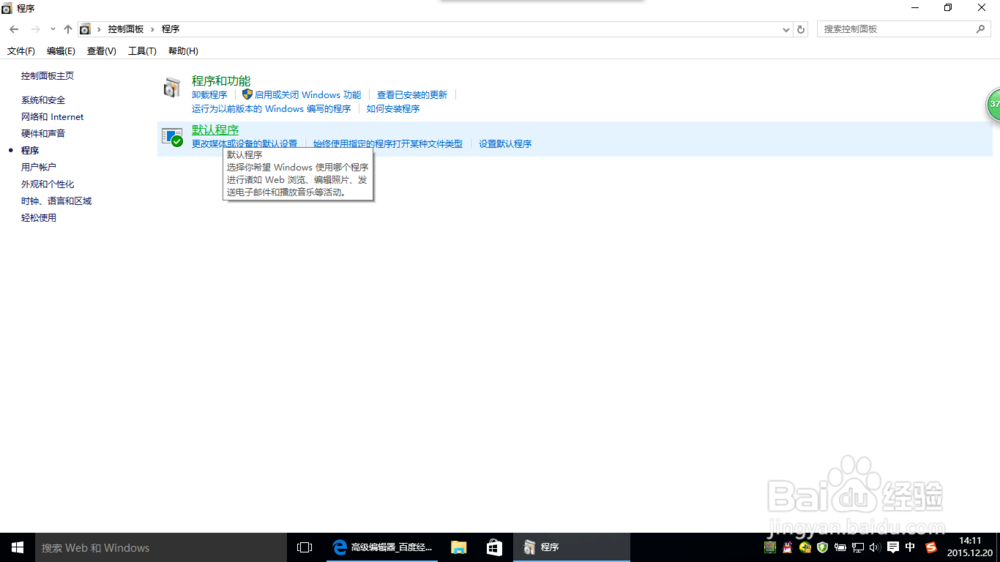
4.选择“设置默认程序”。
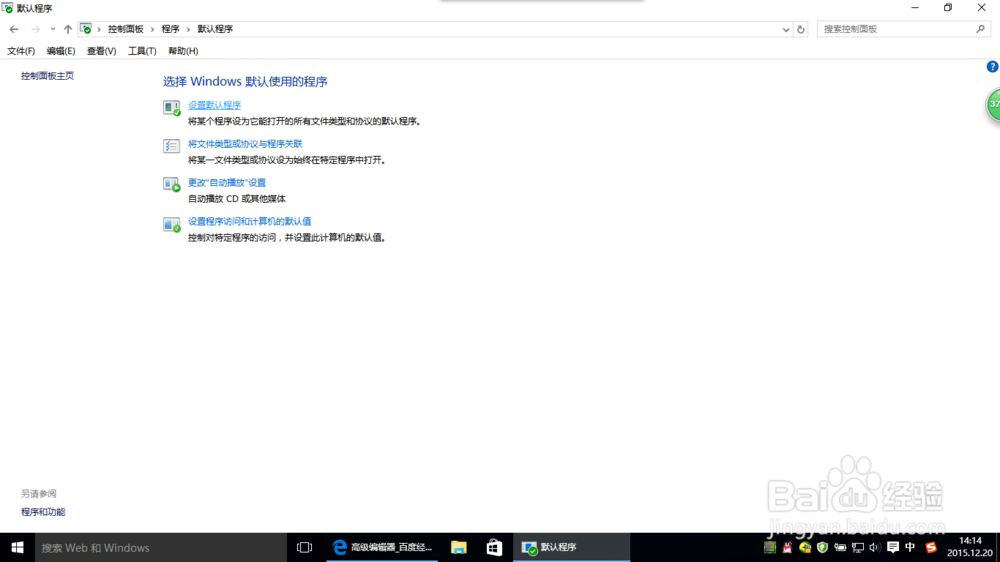
5.等待加载程序完成。

6.选择需要设置默认的”Microsoft Edge“浏览器,将此程序设置为默认值(S),点击”确定“,完成设置。
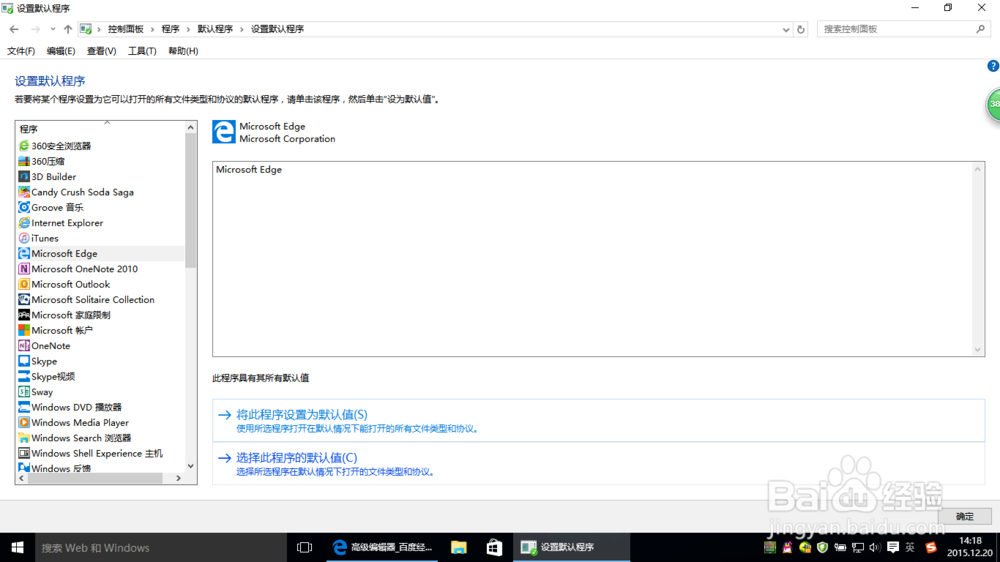
方法二:
1.鼠标左键单击桌面“Windows”健,选择“设置”。

2.在设置界面中,选择“系统”设置。
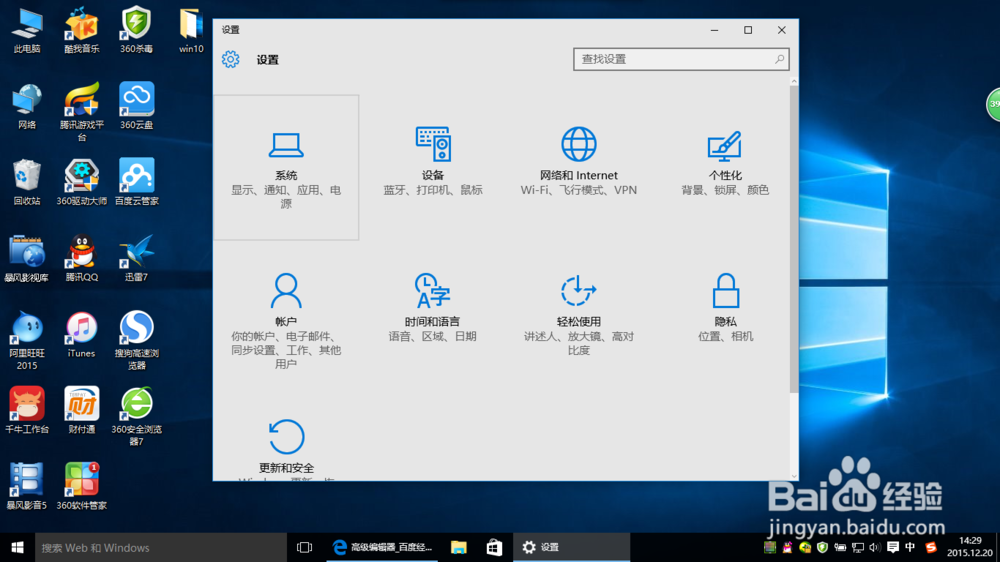
3.选择“默认应用”,找到右边的“Web浏览器”,点击进去。

4.选择“选择应用”中的任何一个浏览器,即可设置为默认浏览器,完成。
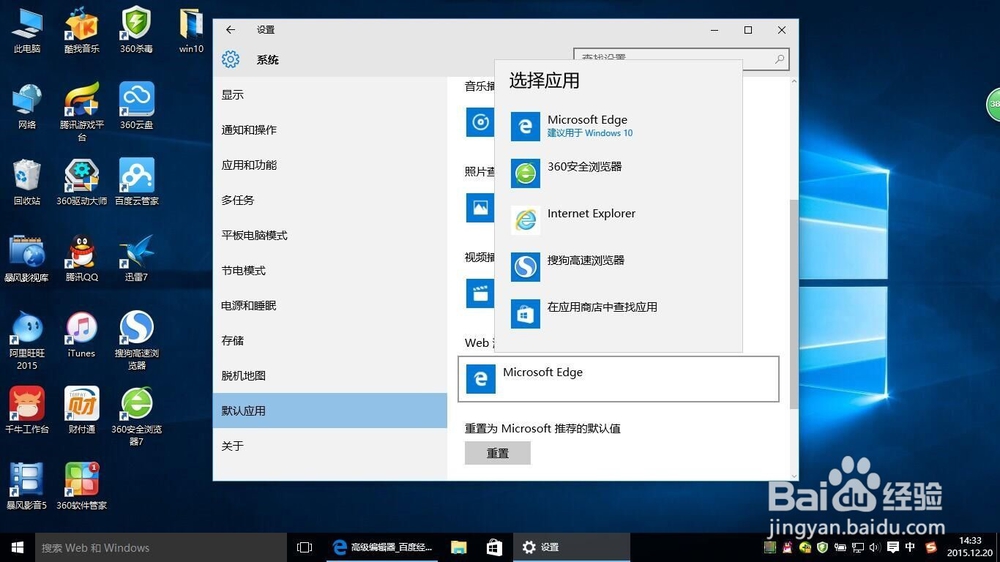
建议使用第二种方法,操作相对简单。
注意事项
本人实践过的,如对您有帮助,烦请给小西投一票或分享给亲友,让更多人共享;如亲有不同的方法、意见,欢迎留言,小西万分乐意与您交流。
上述方法可以设置不同的浏览器。
声明:本网站引用、摘录或转载内容仅供网站访问者交流或参考,不代表本站立场,如存在版权或非法内容,请联系站长删除,联系邮箱:site.kefu@qq.com。
阅读量:153
阅读量:41
阅读量:61
阅读量:164
阅读量:50